iTunes更新时出错怎么办?iTunes更新时出错的解决方法
- 时间:2019-11-12 10:35
- 来源:下载吧
- 编辑:xting
iTunes更新时出错怎么办?很多网友发现使用iTunes的自带更新总是失败,无法升级itunes怎么呢?下面下边将为大家带来这篇iTunes更新时出错的解决方法,需要的朋友一起来看看吧!
iTunes更新时出错的解决方法
itunes默认会自动检测更新,点击安装这个项目,如下图所示
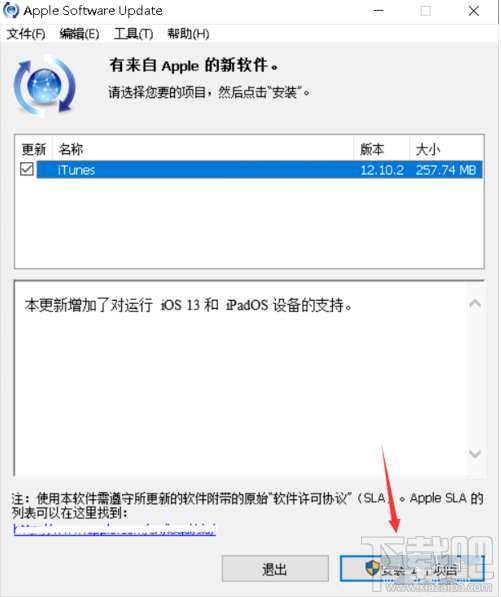
下载后安装就会出错,点击是,如下图所示

返回更新,点击工具,如下图所示
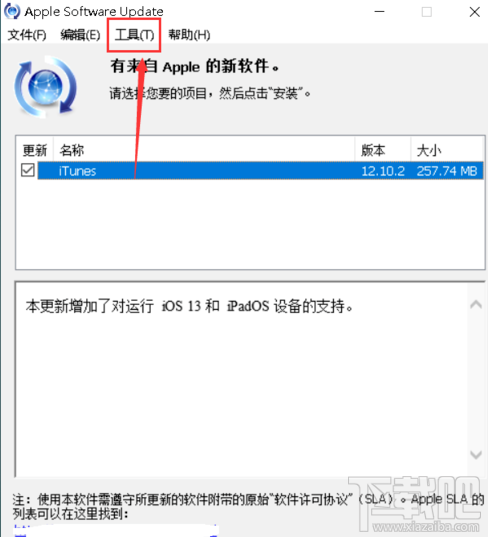
工具下面点击仅下载。如下图所示
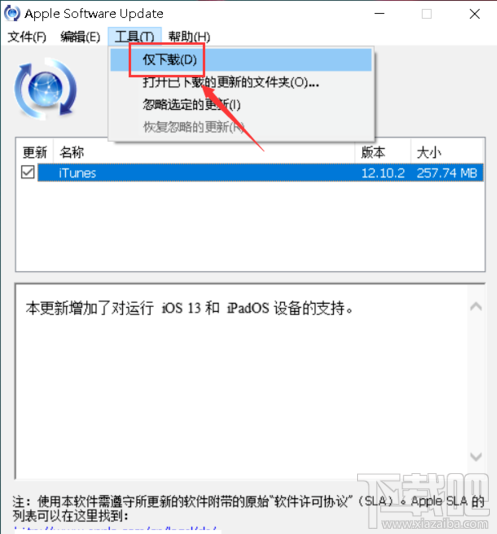
系统开始自动下载,如下图所示
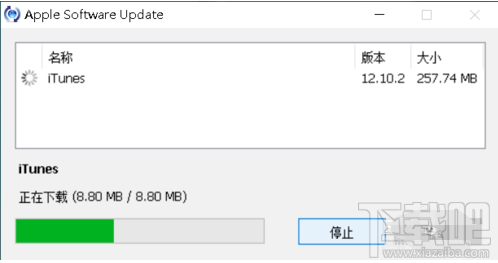
下载后可以右键单击以管理员身份运行,如下图所示
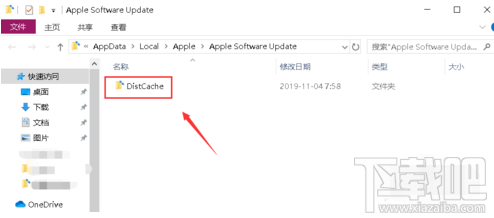
如果下载安装又出现签名无效,往下看,如下图所示
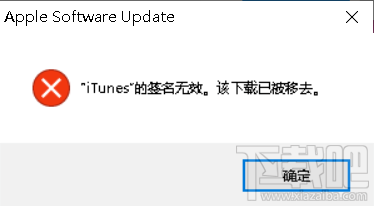
那么我们只能从官网从新下载,不要使用自动更新了,然后手动安装!如下图所示
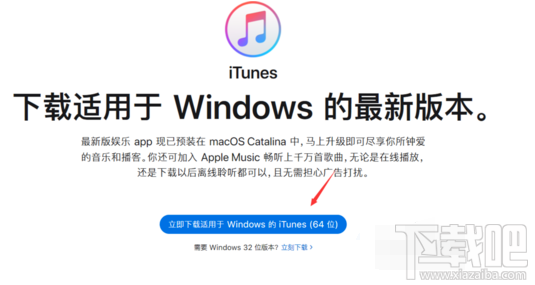
总结:
1、自动提示更新直接安装出错。点击工具--仅下载。
2、以管理员身份运行下载问题,提示签名无效。
3、进入官网直接下载新版手动安装!
以上就是本篇文章的全部内容了,希望对各位有所帮助。如果大家还有其他方面的问题,可以留言交流,请持续关注下载吧!
- 微软商店怎么下载安装苹果iTunes?
- itunes无法连接iphone怎么办?
- iTunes恢复模式卡在正在等待iPhone解决方法
- win10下电脑版itunes下载文件放在哪个目录?
- 苹果恢复大师第二模式中的 iTunes备份怎么彻底删除?
- 如何彻底删除itunes win7彻底删除itunes
- itunes提示磁盘已满怎么解决?
- iTunes恢复固件发生未知错误怎么办
- 教你怎么实现一键备份数据 iTunes一键恢复数据详细教程
- 备份iphone提示电脑空间不足怎么办 怎样把电脑上iTunes的iPhone备份文件转移到移动硬盘
- 新版itunes怎样同步?itunes同步怎么弄?
- itunes下载的固件放在哪里 itunes下载固件默认路径
最近更新
-
 淘宝怎么用微信支付
淘宝怎么用微信支付
淘宝微信支付怎么开通?9月5日淘宝公示与微信
- 2 手机上怎么查法定退休时间 09-13
- 3 怎么查自己的法定退休年龄 09-13
- 4 小红书宠物小伙伴怎么挖宝 09-04
- 5 小红书AI宠物怎么养 09-04
- 6 网易云音乐补偿7天会员怎么领 08-21
人气排行
-
 百度云盘下载速度慢破解教程 非会员限速破解
百度云盘下载速度慢破解教程 非会员限速破解
百度云盘曾几何时凭着超大容量、不限速和离线下载三大宝剑,一举
-
 Gmail打不开登录不了邮箱解决方法
Gmail打不开登录不了邮箱解决方法
Gmail邮箱打不开已成为事实,很多网友都在搜索gmail邮箱登录不了
-
 Google地图怎么查询地图坐标,谷歌地图怎么输入坐标查询
Google地图怎么查询地图坐标,谷歌地图怎么输入坐标查询
我们平时大家站的每一个地方,都有他唯一的坐标,像我们平时说的
-
 如何快速破解压缩包(rar,zip,7z,tar)密码?
如何快速破解压缩包(rar,zip,7z,tar)密码?
我们日常使用电脑时,几乎每天都会接触到压缩包文件,有时会遇到
-
 百度云盘下载文件过大限制破解 百度网盘直接下载大文件教程
百度云盘下载文件过大限制破解 百度网盘直接下载大文件教程
百度云盘(百度网盘)是非常方便好用的在线网盘,但要下载超过1G
-
 腾讯QQ6.1体验版本安装
腾讯QQ6.1体验版本安装
腾讯QQ6.1体验版本安装,腾讯qq不断的更新换代,现在来到QQ6.1,
-
 战网卡在“战网开启中”解决方法
战网卡在“战网开启中”解决方法
很多朋友登录战网客户端出现“战网开启中”卡在这个窗口中的情况
-
 优酷会员/付费电影破解教程(一键破解可在线播放)
优酷会员/付费电影破解教程(一键破解可在线播放)
优酷是国内比较大的在线视频网站,不仅有有趣好玩的视频,还有很
-
 谷歌地球专业版(Google Earth Pro)免费许可证密匙
谷歌地球专业版(Google Earth Pro)免费许可证密匙
价值399美刀的谷歌地球专业版(GoogleEarthPro)终于免费了,之前还
-
 crx文件怎么打开安装
crx文件怎么打开安装
谷歌浏览器为了防范插件在用户不知情的情况下安装到浏览器中,从
